Als je een adblocker gebruikt, worden sommige Twitter-video's niet afgespeeld
- Als je Chrome gebruikt en je Twitter-video's worden niet afgespeeld, kan dit komen door een verouderde browser.
- Meestal werkt het bijwerken naar de nieuwste stabiele versie van een browser, maar niet altijd.
- U kunt indien mogelijk een andere browser proberen, zoals Firefox of Microsoft Edge als het probleem aanhoudt.
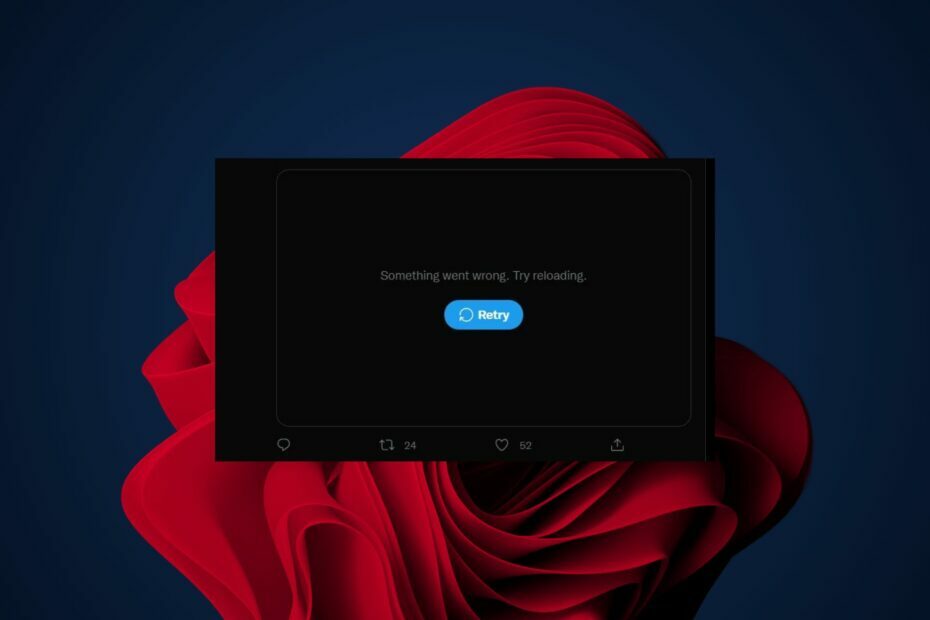
- Eenvoudige migratie: gebruik de Opera-assistent om bestaande gegevens, zoals bladwijzers, wachtwoorden, enz. over te zetten.
- Optimaliseer het gebruik van bronnen: uw RAM-geheugen wordt efficiënter gebruikt dan Chrome
- Verbeterde privacy: gratis en onbeperkt VPN geïntegreerd
- Geen advertenties: ingebouwde Ad Blocker versnelt het laden van pagina's en beschermt tegen datamining
- Opera downloaden
Als u een Twitter-gebruiker bent en de gewoonte heeft om video's op het platform af te spelen, bent u waarschijnlijk een probleem tegengekomen waarbij u geen Twitter-video's in uw Chrome-browser kunt afspelen.
Mogelijk bent u ook een probleem tegengekomen waarbij u de Niets te zien hierfout maar we hebben een uitgebreide handleiding over hoe u dit kunt oplossen.
Het probleem dat video's niet in Chrome worden afgespeeld, is van invloed op zowel desktop- als mobiele platforms en komt waarschijnlijk voort uit een bug in de browserversie die u gebruikt.
Als je geen tijd hebt om problemen op te lossen, kun je ervoor kiezen om een andere browser of de Twitter-desktoptoepassing te gebruiken en de video's zouden prima moeten worden afgespeeld.
Waarom worden mijn Twitter-video's niet afgespeeld in Chrome?
Als u een Twitter-video niet kunt afspelen in uw Chrome-browser, kan dit een of meer van de volgende redenen hebben:
- Verouderde browser – Zorg ervoor dat de nieuwste versie van Chrome op uw computer is geïnstalleerd. Als u een eerdere versie van de browser gebruikt, kan deze mogelijk bepaalde typen videobestanden niet afspelen.

- Adblocker interferentie - Schakel elke adblocker uit die u mogelijk gebruikt. Sommige gebruikers melden dat het uitschakelen van Adblock Plus het probleem voor hen heeft opgelost, maar het is niet gegarandeerd dat het voor iedereen werkt.
- Cache en cookies – Als je veel websites in de cache van je browser hebt opgeslagen, kunnen ze voorkomen dat de video wordt afgespeeld. U kunt ook een probleem tegenkomen waarbij Twitter-video's niet worden afgespeeld op wifi. Dit kan worden opgelost door uw cachegeheugen en cookies te wissen.
Soms kan het een op zichzelf staand probleem zijn met uw Chrome-browser en kan het overschakelen naar een andere browser gewoon de juiste oplossing zijn.
Wat kan ik doen als Twitter-video's niet worden afgespeeld in Chrome?
1. Update je browser
- Start uw Chrome-browser en klik op de drie verticale ellipsen in de rechterbovenhoek.
- Klik Helpen selecteer dan Over Google Chrome.
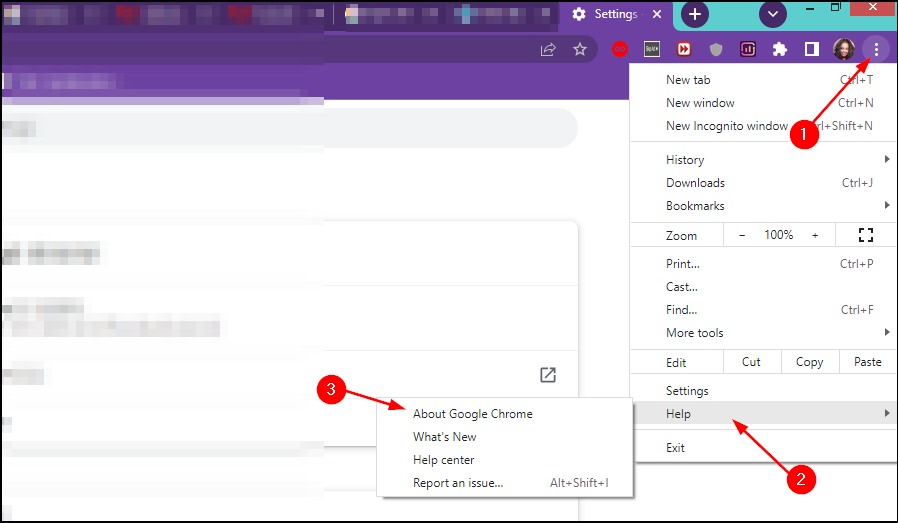
- Controleer of er een update beschikbaar is.
- 5 manieren om slechte videokwaliteit in Chrome op te lossen [Netflix, YouTube]
- Hoe Chrome-fout te repareren: // chromewebdata/ [Geteste oplossingen]
2. Cache en cookies wissen
- Start uw Chrome-browser en klik op de drie verticale ellipsen in de rechterbovenhoek.
- Selecteer Instellingen.
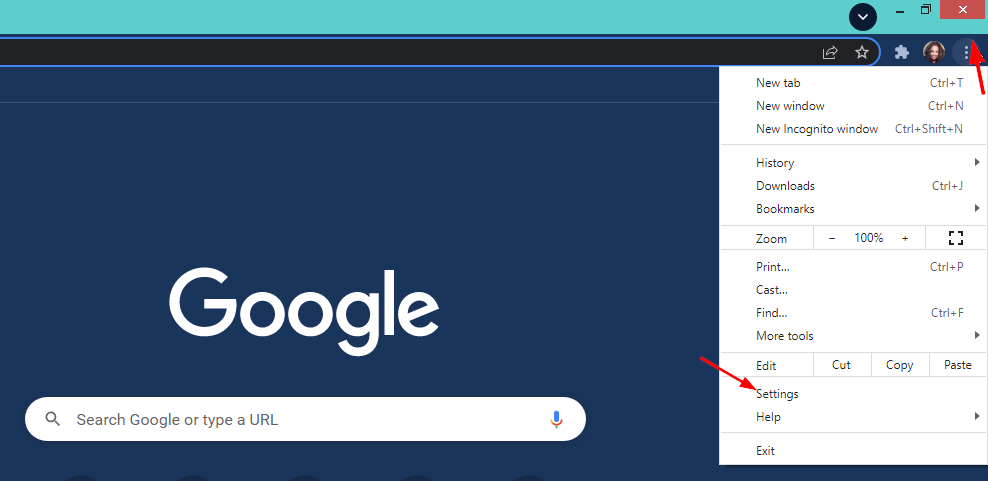
- Klik op Privacy en veiligheid selecteer dan Browsergeschiedenis verwijderen.
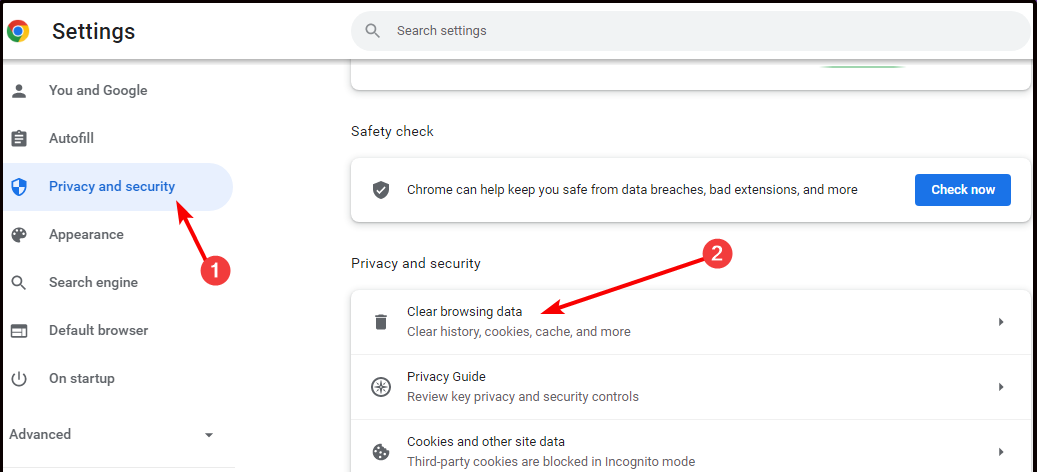
- Controleren Cookies en andere sitegegevens en Afbeeldingen in cache en bestanden druk dan op Verwijder gegevens.
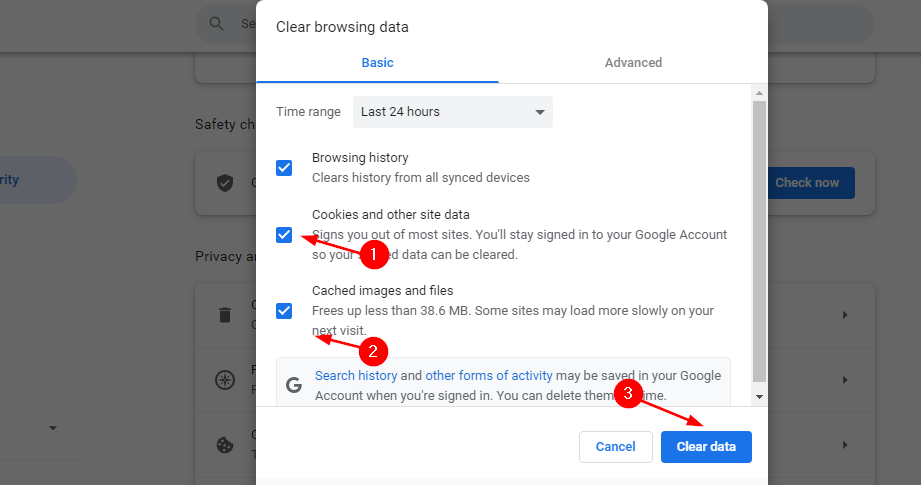
3. Adblocker uitschakelen
- Start uw Chrome-browser en voer in een nieuw tabblad het volgende adres in:
chrome://extensies/ - Zoek uw adblocker en schakel de Uitzetten knop.
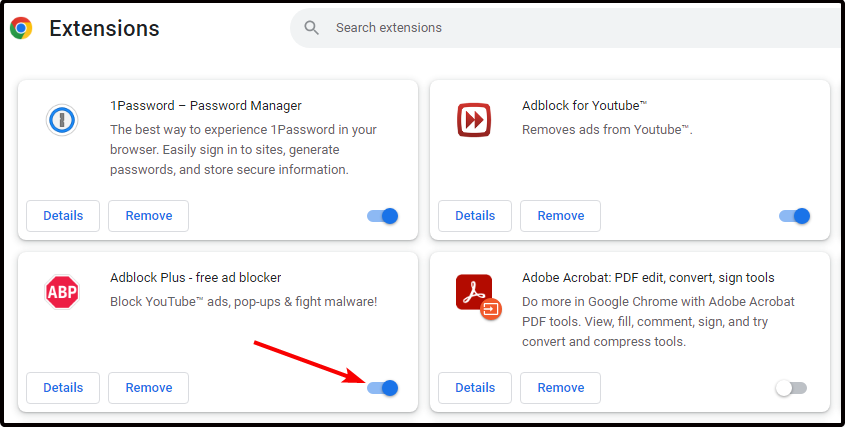
Hopelijk kun je met de bovenstaande stappen voor probleemoplossing Twitter-video's bekijken. Zo niet, dan hebben we een uitzonderlijke lijst van: browsers voor gebruik met Twitter.
Laat ons weten welke oplossing voor u heeft gewerkt in het commentaargedeelte hieronder.
 Nog steeds problemen?Repareer ze met deze tool:
Nog steeds problemen?Repareer ze met deze tool:
- Download deze pc-reparatietool goed beoordeeld op TrustPilot.com (download begint op deze pagina).
- Klik Start scan om Windows-problemen te vinden die pc-problemen kunnen veroorzaken.
- Klik Alles herstellen om problemen met gepatenteerde technologieën op te lossen (Exclusieve korting voor onze lezers).
Restoro is gedownload door 0 lezers deze maand.


![De webpagina is mogelijk tijdelijk niet beschikbaar of is verplaatst [repareren]](/f/0faebec0fe3afe67b15a7e8f72a7ad31.jpg?width=300&height=460)